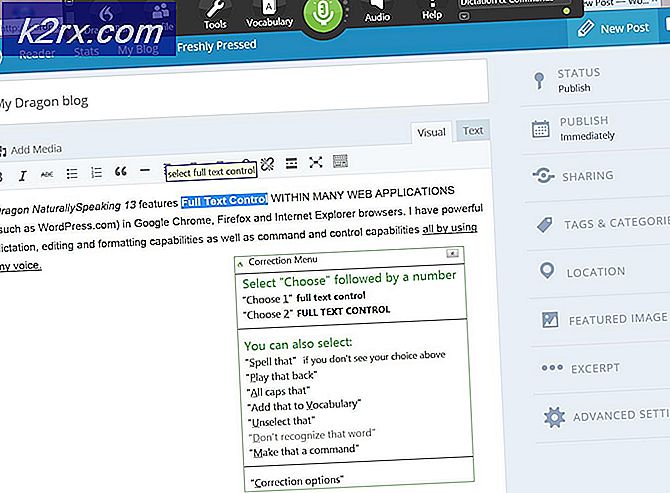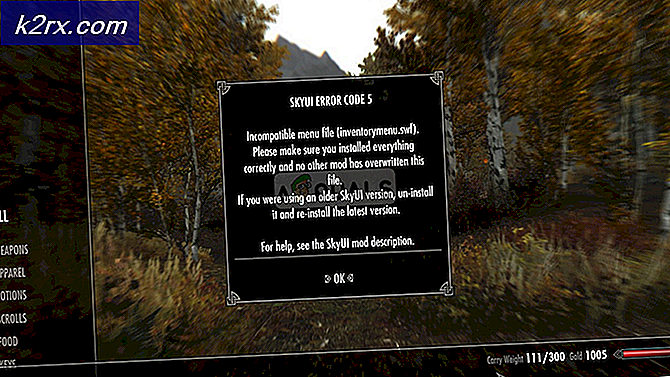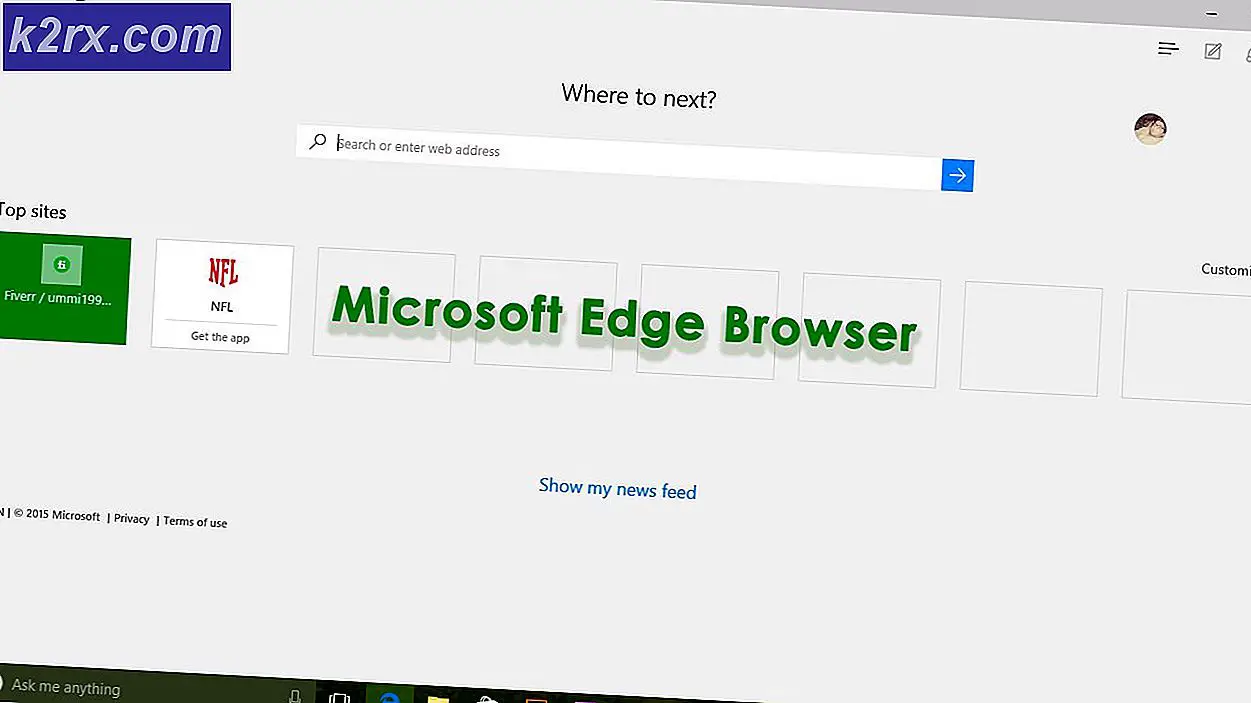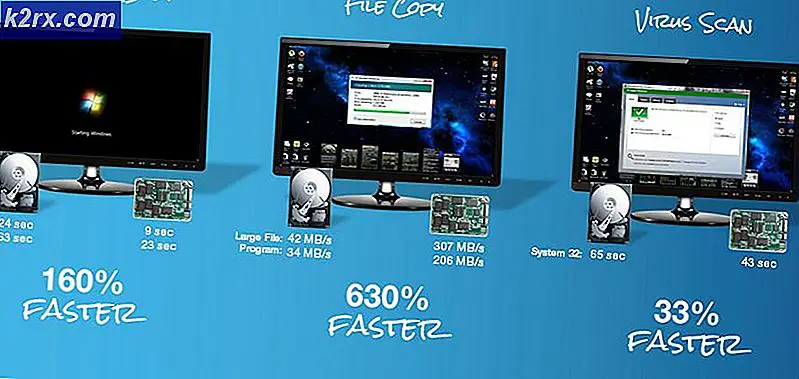Cara Mengompres dan Mengurangi Ukuran File PDF
File Portable Document Format (PDF) adalah cara yang bagus untuk memformat dan membaca dokumen Anda. Bahkan, sebagian besar waktu ketika Anda menerapkan suatu tempat atau berbagi dokumen dengan seseorang, mereka akan membutuhkannya untuk berada dalam file PDF. Tujuan utama dari sebuah PDF adalah memiliki file yang setiap komputer dapat dengan mudah membuka, membaca dan mencetak.
Tapi, biasanya file PDF cukup besar dalam ukuran yang membuatnya tidak nyaman untuk membagikannya terutama jika Anda berbagi sejumlah besar file. Bahkan jika tidak ada masalah dengan berbagi atau mentransfer sejumlah besar file PDF, tidak ada salahnya mengurangi ukuran file.
Jadi, kita akan melihat bagaimana seseorang dapat mengurangi ukuran file PDF menjadi hampir 80%.
Cara membuka file PDF
Jika Anda baru dan tidak tahu cara membuka file PDF maka bagian ini adalah untuk Anda. Pada dasarnya, ada 2 cara paling umum membuka file PDF.
- Yang pertama adalah browser Microsoft sendiri bernama Microsoft Edge. Browser ini akan tersedia di Windows 10 secara default dan file PDF Anda akan secara otomatis menggunakan Microsoft Edge. Catatan: Karena browser ini hanya tersedia di Windows 10, Anda dapat membuka file PDF Anda dengan Microsoft Edge hanya di Windows 10.
- Cara kedua Anda dapat membuka file PDF adalah dengan Adobe Acrobat. Ini adalah perangkat lunak pihak ketiga yang harus Anda unduh secara manual dari situs web resmi Adobe.
Tutorial ini akan menunjukkan kepada Anda cara mengurangi ukuran file PDF menggunakan Adobe Acrobat. Anda dapat pergi ke sini dan mengunduhnya jika Anda belum memilikinya.
Cara mengurangi ukuran file PDF
- Cari dan klik kanan file PDF Anda
- Pilih Buka dengan Adobe Acrobat DC . Jika Anda tidak melihat opsi ini, buka Buka dan pilih Adobe Acrobat DC dari menu itu.
- Sekarang file Anda akan terbuka di Adobe Acrobat DC
- Pilih File, lalu pilih Save as Other dan pilih Reduced size PDF
- Pilih Simpan yang ada dari menu tarik-turun di bagian Buat kompatibel dengan
- Pilih Ok
Itu saja, sekarang file Anda harus disimpan dengan ukuran yang diperkecil. Anda dapat membandingkan ukuran kedua file untuk melihat berapa banyak perbedaan yang dibuatnya.
Pengurangan PDF
Ada banyak situs web yang tersedia untuk ini juga. Jika Anda tidak memiliki Adobe Acrobat atau Anda tidak ingin menggunakannya, Anda dapat mengurangi ukuran file PDF dari situs web online mana pun.
Cukup buka browser Anda dan google kurangi ukuran file PDF secara online dan Anda akan melihat banyak situs web yang tersedia untuk hal ini. Yang harus Anda lakukan hanyalah pergi ke salah satu situs web tersebut, unggah file PDF yang ingin Anda kurangi, kompres dan unduh kembali ke PC Anda.
TIP PRO: Jika masalahnya ada pada komputer Anda atau laptop / notebook, Anda harus mencoba menggunakan Perangkat Lunak Reimage Plus yang dapat memindai repositori dan mengganti file yang rusak dan hilang. Ini berfungsi dalam banyak kasus, di mana masalah ini berasal karena sistem yang rusak. Anda dapat mengunduh Reimage Plus dengan Mengklik di Sini